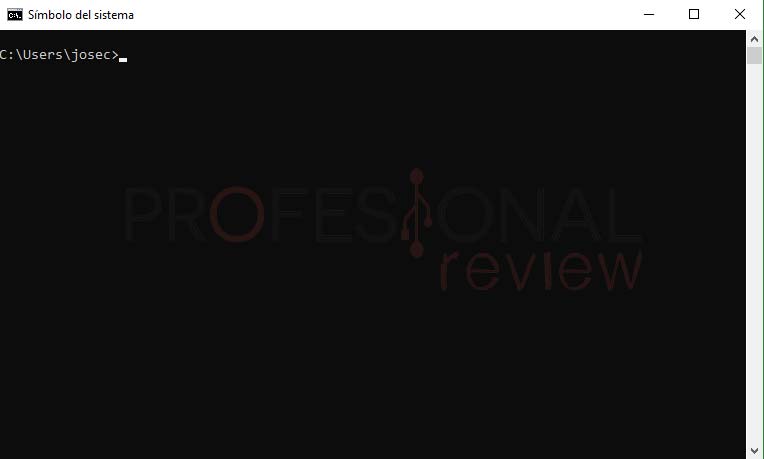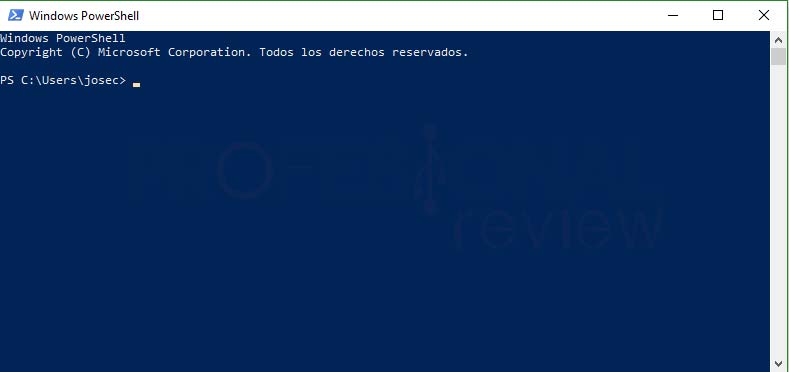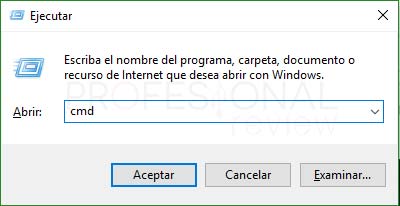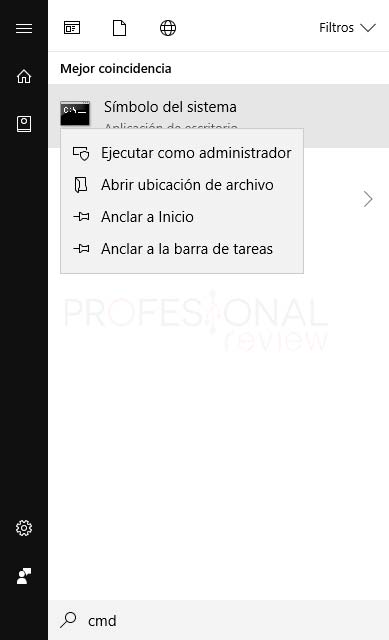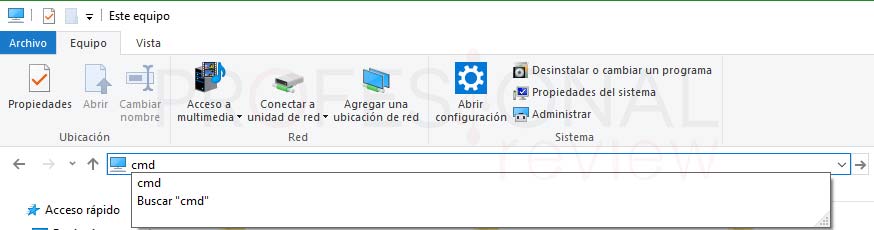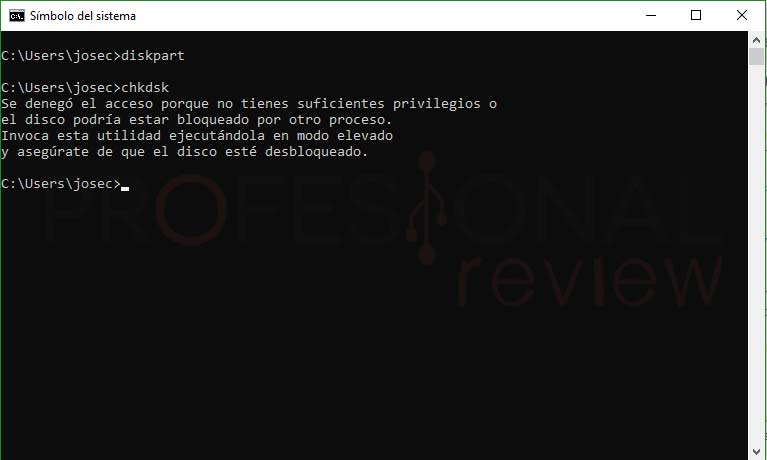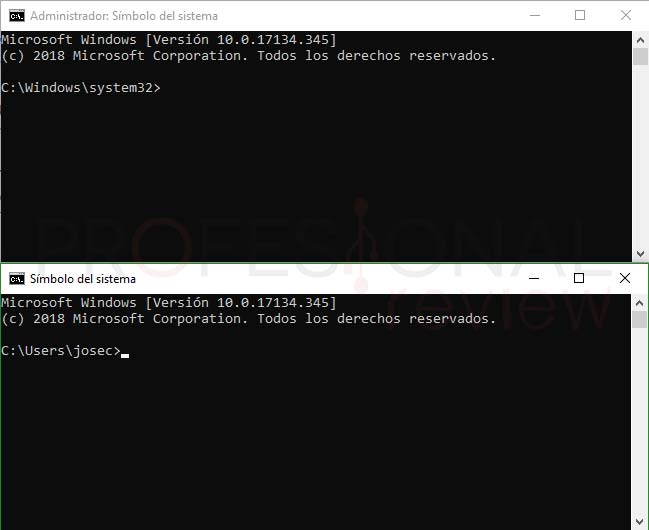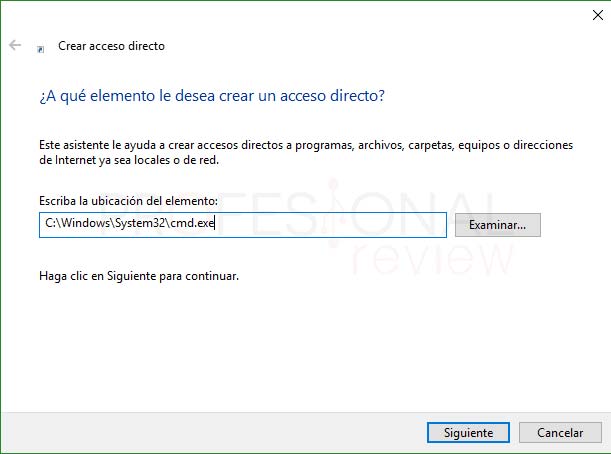Como bien sabemos Windows se caracteriza principalmente por su interfaz gráfica. Con este sistema operativo todo, o casi todo, lo podemos hacer gracias a su complejo entorno de ventanas. Pero en este sistema no solamente tenemos esta opción para movernos, en este artículo vamos a ver como se usa el símbolo del sistema Windows 10, también llamado CMD.

Índice de contenidos
Símbolo del sistema Windows 10 es una herramienta muy útil sobre todo para utilizar determinadas herramientas como si estuviéramos en MS-DOS. Es más, a veces es más rápido utilizar ésta, a abrir 200 ventanas hasta localizar alguna configuración que necesitamos.
Que es CMD o símbolo del sistema
La consola de comandos o CMD de Windows es uno de los recursos indispensables, sobre todo para administradores de sistemas informáticos. CMD es un terminar o consola en donde podremos trabajar en el sistema operativo sin necesidad de utilizar mouse ni entorno gráfico de ventanas.
Mediante esta ventana de apariencia negra, podremos movernos por los distintos directorios que hay en nuestro sistema, realizar configuraciones de todo tipo, ejecutar aplicaciones y todo tipo de cosas. Pero esto no podremos hacerlo mediante clic de un mouse ni viendo ventanas, todo ello se realizará mediante comandos que mostrarán por esta pantalla las funciones que hacen.
PowerShell
Desde la época de Windows 10, Microsoft ha venido implementando otra consola de comandos en nuestro sistema operativo. Su nombre es PowerShell y es prácticamente una versión mejorada y más completa del símbolo del sistema tradicional. Gracias a PowerShell podremos hacer exactamente lo mismo que podríamos hacer en símbolo del sistema, pero de una forma más intuitiva y más avanzada. Digamos que es como la versión del Windows Terminal de Linux.
Como abrir símbolo del sistema Windows 10
Para abrir la consola de comandos de Windows tendremos disponibles varias opciones distintas. Puedes elegir la que más te guste, en un apartado siguiente, te enseñaremos un truco muy útil para acceder a ella directamente.
Abrir CMD con Ejecutar
Si no conoces la herramienta ejecutar visita nuestro artículo de Cómo usar ejecutar en Windows 10 para saber más sobre ella.
- Lo que tendremos que hacer es pulsar la combinación de teclas “Windows + R” para abrir la herramienta ejecutar.
- Seguidamente escribimos “cmd” en el cuadro de texto que aparece en la ventana.
- Pulsaremos Enter o haremos clic en “Aceptar” para poder abrir símbolo del sistema.
Con la herramienta Ejecutar no podremos abrir símbolo del sistema con permisos de administrador
Abrir consola de comandos con Inicio
Como es lógico símbolo del sistema se encuentra dentro de las opciones del menú inicio. Mediante este tendremos varias formas de acceder a ella si necesidad de tener que buscarla dentro de la lista de aplicaciones.
- Abrimos el menú inicio y escribimos “CMD” o “Símbolo del sistema”, en cualquiera de los casos parecerá como opción principal de búsqueda la herramienta.
- Si pulsamos con botón derecho sobre este, podremos ejecutarlo con permisos de administrador. Ya veremos después cual es la diferencia entre ejecutarlo normal o como administrador.
Además, tendremos también la opción de anclar este icono en el menú inicio o en la barra de tareas para acceder directamente.
Abrir consola de comandos desde el explorador de carpetas
Pues sí, también podremos abrir esta herramienta con el explorador de carpetas de Windows. Solamente tendremos que situarnos en la barra de direcciones y escribir “cmd”. Cuando pulsemos Enter la ventana se abrirá.
Con este método no podremos abrir símbolo del sistema con permisos de administrador
Ejecutar símbolo del sistema Windows 10 como administrador
Como has notado en el apartado anterior tendremos dos opciones para abrir el símbolo del sistema, una con permisos de administrador y otra de forma normal.
La diferencia fundamental de ambos métodos es que, si ejecutamos esta herramienta como administrador, podremos ejecutar mayor cantidad de comandos que si estamos como usuario normal.
Esta es una forma de prevenir que usuarios con permisos normales puedan tocar archivos de configuración críticos del sistema y provocar fallos. Dicho de una forma más intuitiva, es como si el sistema nos dejara tener el control total sobre toda su configuración (al menos la mayoría).
Como saber si hemos abierto símbolo del sistema como administrador
La forma de identificar esto es sencilla. Cuando abrimos la ventana de comandos de Windows podremos observar como el prompt (línea que indica que está preparada para recibir comandos) contiene una dirección.
- Si ejecutamos como usuario normal nuestro prompt será “C:\Users\<nuestro usuario>>”.
- Si ejecutamos como administrador el prompt será “C:\Windows\system32”. Vemos que directamente estamos dentro de una carpeta del sistema.
Crear acceso directo de símbolo del sistema Windows 10 como administrador
Como anticipemos antes, vamos a obtener la forma más rápido de acceder al símbolo del sistema y con permisos de administrador. Tendremos que hacer lo siguiente:
- Situados en el escritorio vamos a hacer clic con botón derecho y elegir “Nuevo”. Seguidamente elegimos “Acceso directo”
- En la ventana del asistente de creación de un acceso directo escribimos lo siguiente:
C:\Windows\System32\cmd.exe
- Pulsamos en siguiente para terminar de crear el acceso directo
- Ahora para poder ejecutarlo como administrador debemos de hacer clic sobre el acceso directo y elegir “Propiedades”
- Dentro de la pestaña “Acceso directo” pulsamos sobre el botón “Opciones avanzadas”
- Se nos abrirá una nueva ventana en donde debemos de activar la opción “Ejecutar como administrador”
De esta forma siempre que ejecutemos el acceso directo, entraremos como administrador en el símbolo del sistema.
Ya sabemos que es el símbolo del sistema y como debemos de abrirlo según lo que necesitemos. Para ver la utilidad real de esta ventana de comandos te invitamos que visites estos tutoriales:
¿Crees que CMD es realmente útil para Windows 10? Deja en los comentarios cualquier cosa que quieras compartir sobre este tema